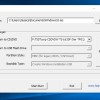DAEMON TOOLS: montare immagine ISO
Vi è mai capitato di aver scaricato una immagine .ISO (non solo ma anche altri formati come BIN, MDF, IMG eccetera) da Internet e per poterla usare dovevate per forza masterizzarla, sprecando di conseguenza un CD o DVD. Oggi vi proporremo un metodo che vi permetterà di usare l’immagine ISO senza doverla masterizzare. Per far ciò utilizzeremo un software chiamata Daemon Tools.
Questo programma, gratis, ci permetterà di creare un lettore CD / DVD virtuale. Per farla breve, ci permetterà di usare l’immagine ISO senza masterizzarla. Dunque partiamo. Innanzitutto dobbiamo appunto scaricare il programma sopra citato, per fare ciò rechiamoci a questo link. Dopo averlo scaricato passiamo all’installazione, facendo doppio click sul file .exe appena scaricato. Nella finestra che si aprirà andiamo a selezionare “Licenza Gratuita con ads”.
Aspettiamo il download del setup e poi clicchiamo su installa.
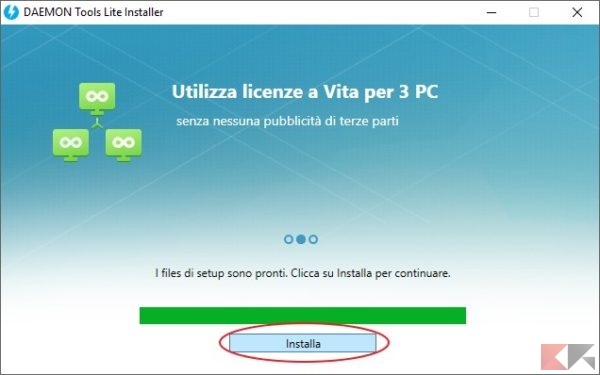
Ora scegliamo la lingua dal menù a tendina, di solito l’italiano è la lingua predefinita quindi vi uscirà automaticamente, e procediamo cliccando su avanti.
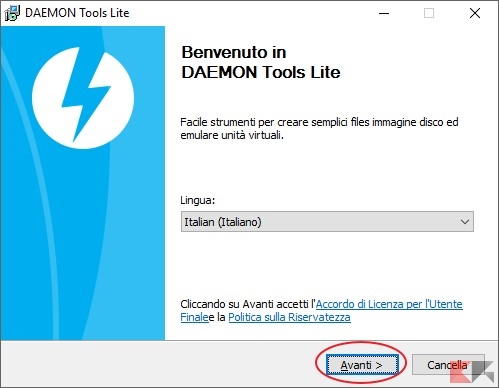
Poi nella nuova finestra andiamo a scegliere il tipo di licenza: in questo caso quella gratuita. Successivamente cliccare su avanti.
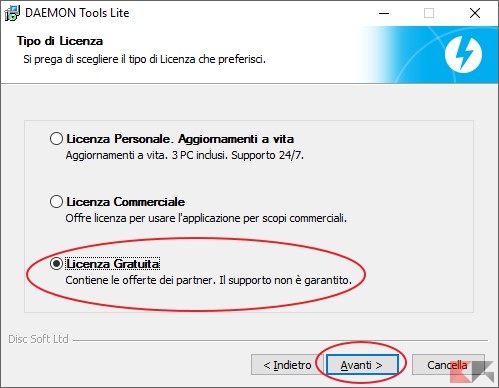
Anche in questa nuova schermata lasciate tutto com’è e andate a cliccare semplicemente su “Avanti”.
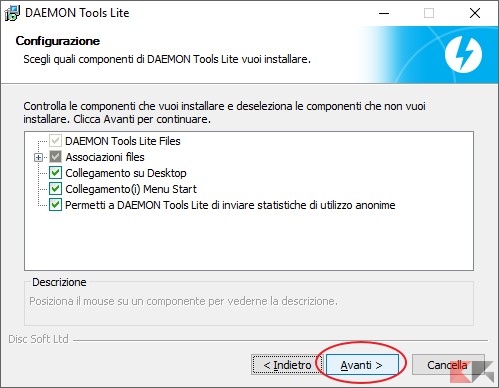
Sicuramente a questo punto può capitare che vi esca una schermata in cui vi chiede se volete installare un programma aggiuntivo. Come nell’immagine qui sotto, in questo caso cliccate su “No, Thanks” e procedete cliccando su “Avanti”.
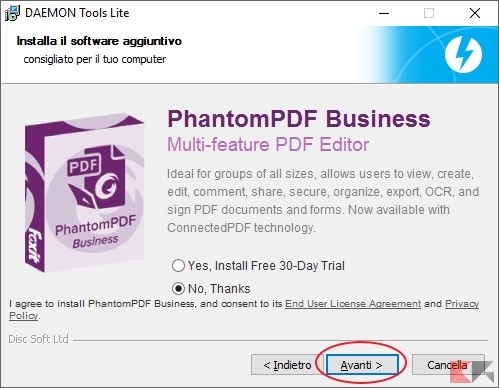
Nella schermata successiva lasciate tutto com’è e procedete con l’installazione, cliccando su “Installa”.
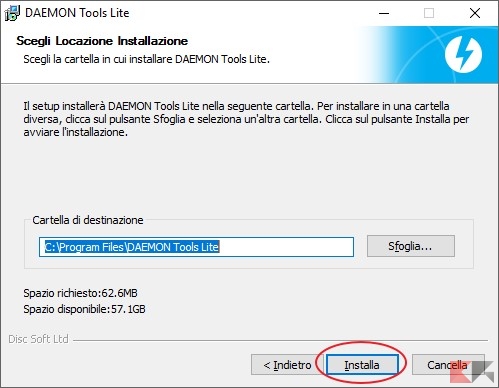
Durante l’installazione vi comparirà una finestra come questa:
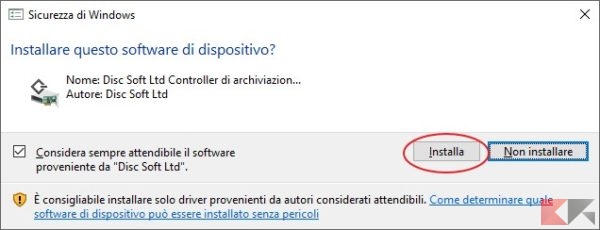
In cui dovrete andare a cliccare su installa.
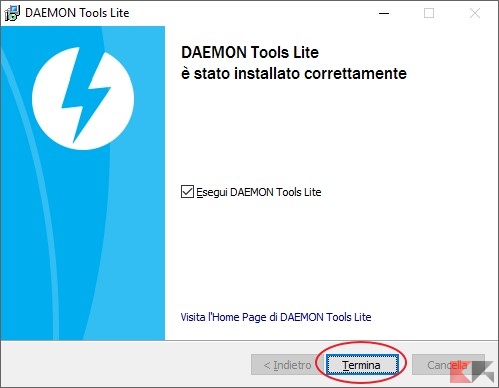
Ecco fatto, avete installato Daemon Tool. Ora però passiamo a vedere come funziona, ovvero come si fa per montare un immagine ISO. Quindi andiamo ad aprire il programma, che si presenterò con la seguente interfaccia:
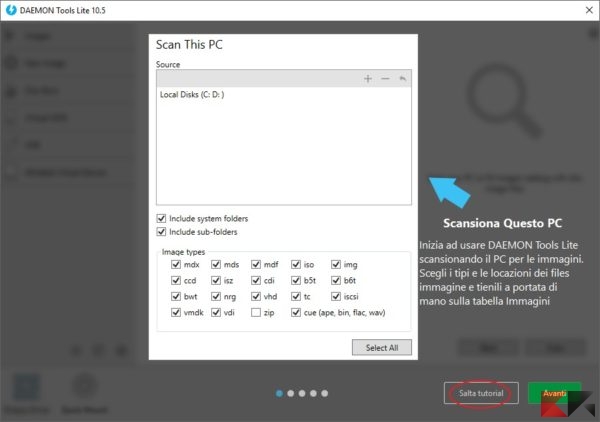
Il programma avvierà un piccolo tutorial che in questo caso possiamo saltare, quindi clicchiamo su “Salta Tutorial”. Successivamente otterremo una schermata in cui dovremo semplicemente premere su Salta.
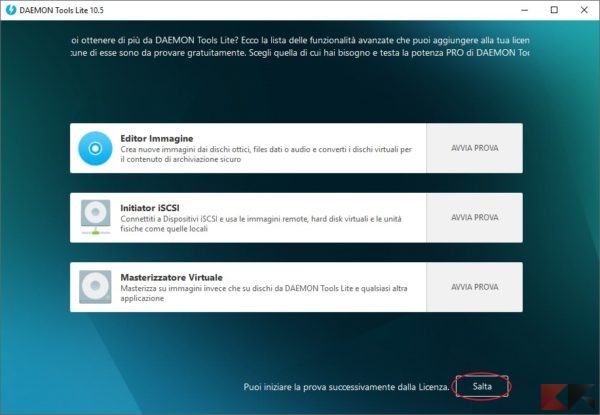
Ed ecco come si presenta l’interfaccia del programma
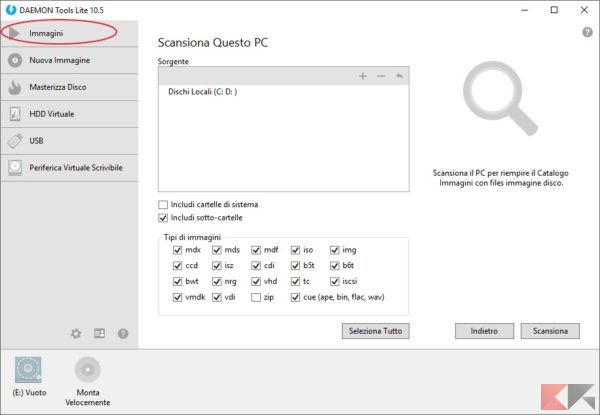
Ora dobbiamo andare a montare l’immagine ISO: per farlo clicchiamo in alto a sinistra su “Immagini”. Si aprirà questa finestra in cui semplicemente dovremo trascinare il file. Dunque trasciniamo il file nella finestra e poi clicchiamo su “Monta”, situato in alto a sinistra.
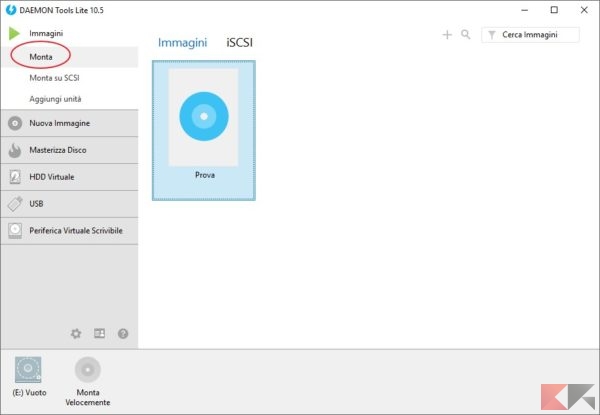
Appena clicchiamo su monta il computer riconoscerà l’immagine proprio come un normale disco. Quindi non ci resta che aprire il setup e procedere all’installazione. Tutto molto semplice, non credete?
Altri consigli
Se state cercando un buon programma per masterizzare ISO, allora vi consiglio di leggere il nostro seguente articolo:
Se invece volete montare file ISO in Windows e Linux sappiate che avete più modi per farlo e ne abbiamo parlato nel seguente articolo:
Se volete creare una immagine ISO partendo da un DVD o CD, sempre in Linux o Windows, allora l’articolo che fa per voi è il seguente:
Se volete creare una chiavetta USB avviabile da ISO, invece, allora consultate il seguente approfondimento:
Bene, è davvero tuto!
L’articolo DAEMON TOOLS: montare immagine ISO appare per la prima volta su ChimeraRevo – Il miglior volto della tecnologia.
Se vuoi sostenerci, puoi farlo acquistando qualsiasi cosa dai diversi link di affiliazione che abbiamo nel nostro sito o partendo da qui oppure alcune di queste distribuzioni GNU/Linux che sono disponibili sul nostro negozio online, quelle mancanti possono essere comunque richieste, e su cui trovi anche PC, NAS e il ns ServerOne. Se ti senti generoso, puoi anche donarmi solo 1€ o più se vuoi con PayPal e aiutarmi a continuare a pubblicare più contenuti come questo. Grazie!
Hai dubbi o problemi? Ti aiutiamo noi!
Se vuoi rimanere sempre aggiornato, iscriviti al nostro canale Telegram.Se vuoi ricevere supporto per qualsiasi dubbio o problema, iscriviti alla nostra community Facebook o gruppo Telegram.
Cosa ne pensi? Fateci sapere i vostri pensieri nei commenti qui sotto.
Ti piace quello che leggi? Per favore condividilo con gli altri.